Aplikacje działające w systemie Linux funkcjonują obecnie bardzo sprawnie. Nowe, zaawansowane programy z cennymi funkcjami, które maksymalizują możliwości naszych komputerów, są dostępne każdego dnia. Niestety, czasami te aplikacje mogą przestać odpowiadać. Kiedy ulubiony program na Linuksa się zawiesza, a kliknięcie przycisku zamknięcia nie przynosi efektu, sytuacja staje się frustrująca. Zawieszenie aplikacji to poważny problem, który może zakłócać naszą pracę. W tym artykule zaprezentujemy najskuteczniejsze metody na szybkie zamykanie programów za pomocą terminala w systemie Linux. Omówimy różne polecenia oraz przydatne narzędzia z interfejsem graficznym.
OSTRZEŻENIE SPOILERA: Na końcu artykułu znajdziesz samouczek wideo.
Użycie polecenia Pkill

Najłatwiejszym sposobem na szybkie zakończenie aplikacji w terminalu Linuksa jest użycie polecenia pkill. To narzędzie jest niezwykle przydatne, ponieważ nie wymaga od użytkownika znajomości konkretnego identyfikatora procesu (PID). Możesz po prostu wpisać nazwę programu, aby zakończyć jego działanie. Oto przykład użycia pkill.
pkill firefox
W większości przypadków, uruchomienie polecenia pkill przez zwykłego użytkownika wystarczy, aby zamknąć zamrożony program. Jednak w niektórych sytuacjach może być konieczne podniesienie uprawnień. Na przykład, aby zakończyć program działający jako użytkownik root, musisz dodać polecenie sudo.
sudo pkill rootprogram
Jednak nawet w przypadku użycia pkill do zakończenia programu root, może się zdarzyć, że standardowe polecenie nie zadziała. W takich przypadkach można użyć opcji -9, co zazwyczaj wymusza zakończenie programu, gdy inne metody zawodzą.
sudo pkill -9 rootprogram
Użycie Pidof i kill
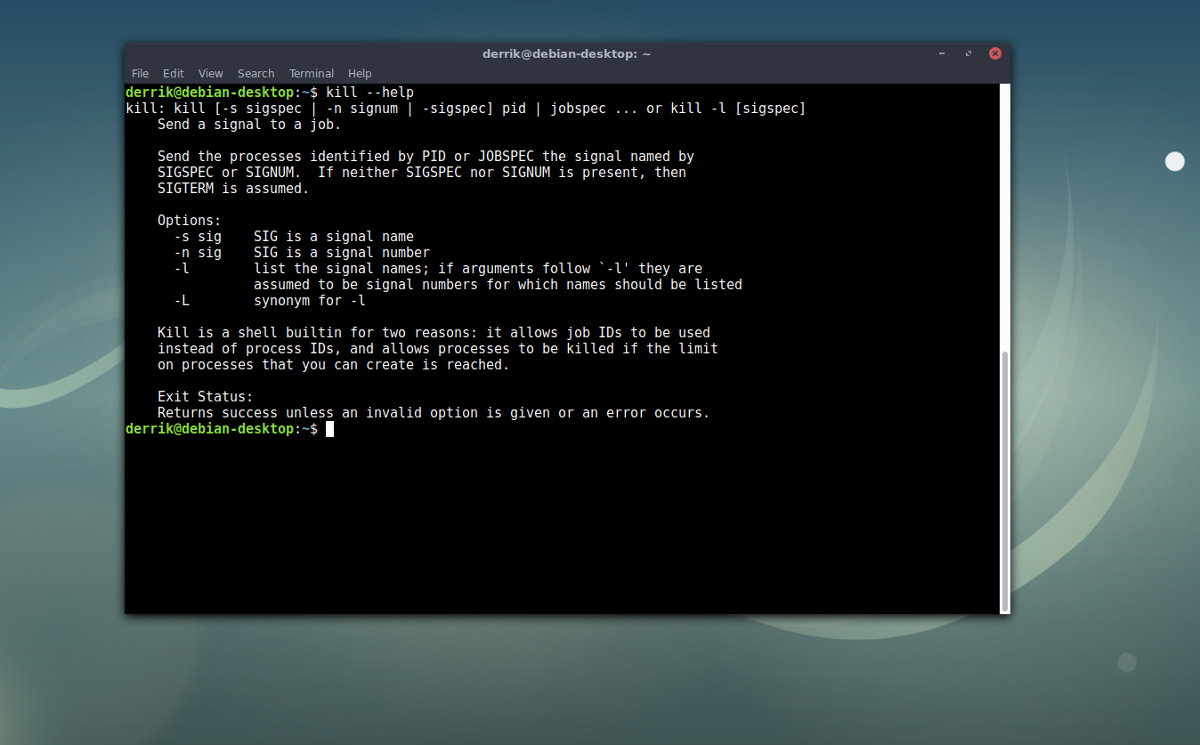
Jeśli polecenie pkill nie przynosi rezultatów, istnieje inna skuteczna alternatywa: kill. Działa ono podobnie do pkill, jednak opiera się na identyfikatorach procesów, a nie na nazwach programów. Wady korzystania z kill polegają na tym, że przed jego użyciem musisz najpierw poznać PID problematycznej aplikacji. Możesz to zrobić za pomocą polecenia pidof. Oto jak to wygląda.
pidof firefox
Po wykonaniu polecenia pidof, zobaczysz wynik w terminalu. Na przykład:
pidof firefox
WYJŚCIE: 2219
Teraz możemy użyć uzyskanego PID do zamknięcia Firefoksa.
kill 2219
W przypadku, gdy chcesz zakończyć program działający jako root, musisz użyć:
sudo kill 2219
Jeżeli aplikacja nadal nie chce się zamknąć, spróbuj użyć opcji -9, która działa podobnie jak w przypadku pkill.
sudo kill -9 2219
Zabijanie programów za pomocą Htop
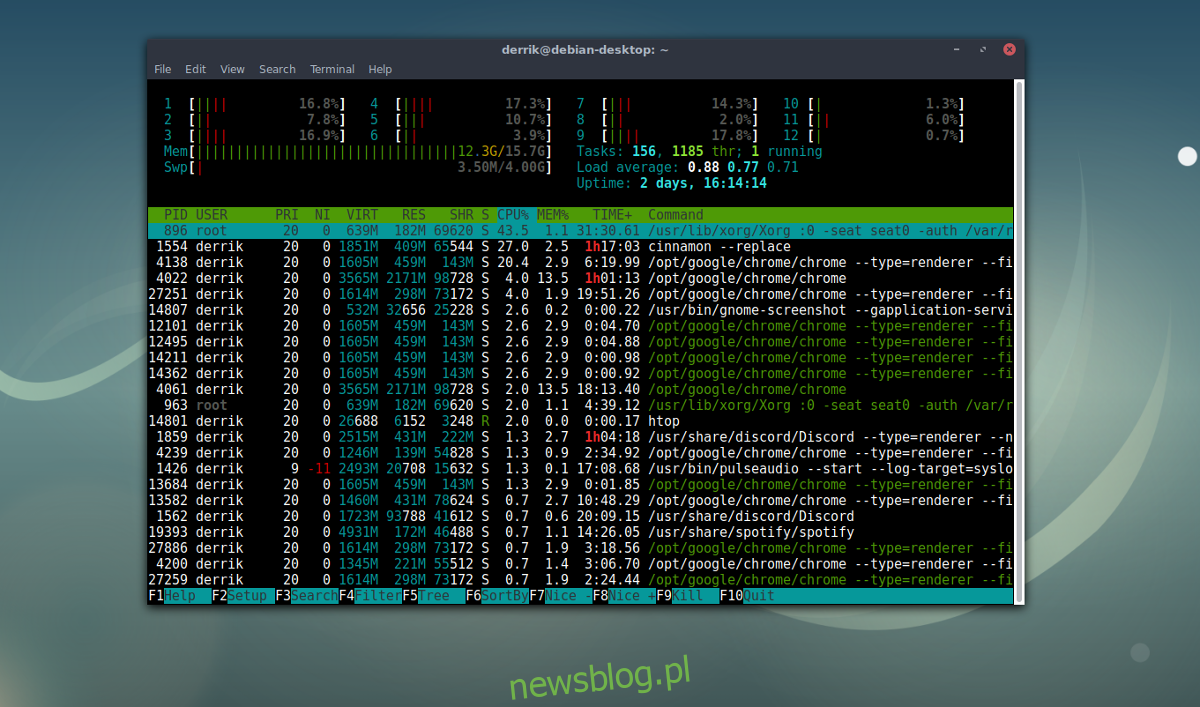
Jeśli nie chcesz korzystać z pojedynczych poleceń do zamykania nieodpowiadających aplikacji w systemie Linux, rozważ zainstalowanie narzędzia HTOP. Podobnie jak pkill i kill, Htop może być używane przez SSH i zdalnie. Jako narzędzie działające w terminalu, HTOP ma wiele zalet przy zarządzaniu aplikacjami. To ulepszona wersja klasycznego narzędzia TOP, dostępnego w większości dystrybucji Linuksa. Oferuje szereg udoskonaleń, takich jak graficzne przedstawienie wykorzystania procesora i pamięci RAM oraz procesów.
HTOP umożliwia również przewijanie w poziomie i pionie bez obaw o przerwanie działania narzędzia. Daje użytkownikom możliwość zamykania dowolnego procesu bez potrzeby znajomości identyfikatora procesu oraz oferuje różne metody na zakończenie działania programów.
Uwaga: HTOP wymaga poprawnej instalacji Ncurses. Upewnij się, że jest zainstalowane, korzystając z menedżera pakietów dla swojej dystrybucji Linuksa (w przypadku, gdy HTOP nie zrobi tego automatycznie).
Instalacja HTOP
Ubuntu
sudo apt install htop
Debian
sudo apt-get install htop
Arch Linux
sudo pacman -S htop
Fedora
sudo dnf install htop
OpenSUSE
sudo zypper install htop
Inne dystrybucje Linuxa
Aby zainstalować najnowszą wersję HTOP dla swojej dystrybucji, otwórz terminal i użyj menedżera pakietów do instalacji „htop”. Jeżeli nie możesz go znaleźć, rozważ odwiedzenie oficjalnej strony, pobranie kodu źródłowego i zbudowanie go samodzielnie!
Obsługa HTOP
Aby uruchomić narzędzie HTOP, wystarczy otworzyć terminal i wpisać polecenie „htop”. Alternatywnie, możesz również wyszukać „htop” w menu aplikacji. Wiele systemów oferuje również bezpośredni skrót do HTOP w sekcji systemowej.
Gdy HTOP jest uruchomione, użyj klawiszy strzałek, aby zaznaczyć proces, którym chcesz zarządzać. Naciśnij F9, aby otworzyć menu „Kill”. Możesz sortować procesy za pomocą klawisza F6, a do wyszukiwania uruchomionych programów użyj F3. Jeśli potrzebujesz pomocy przy korzystaniu z HTOP, naciśnij F1, aby wyświetlić menu pomocy. Możesz również wpisać „man htop” w terminalu, aby uzyskać więcej informacji.
Aby wyjść z HTOP, naciśnij klawisz Q na klawiaturze. Możesz również użyć klawisza F10, aby zakończyć działanie narzędzia.
Należy pamiętać, że wymuszając zamykanie programów w terminalu, istnieje ryzyko utraty niezapisanej pracy. W przypadku przeglądarek można zazwyczaj odzyskać otwarte karty, ale dla innych programów może być konieczne poleganie na ich wbudowanych mechanizmach odzyskiwania, co w przypadku ich braku może prowadzić do utraty danych.
newsblog.pl
Maciej – redaktor, pasjonat technologii i samozwańczy pogromca błędów w systemie Windows. Zna Linuxa lepiej niż własną lodówkę, a kawa to jego główne źródło zasilania. Pisze, testuje, naprawia – i czasem nawet wyłącza i włącza ponownie. W wolnych chwilach udaje, że odpoczywa, ale i tak kończy z laptopem na kolanach.